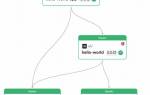Ошибка «Батарея не обнаружена» может стать настоящей проблемой для пользователей устройств на базе Windows, внезапно прерывая рабочий процесс и ограничивая мобильность. Эта статья предлагает семь эффективных способов решения данной проблемы, которые помогут вам восстановить нормальную работу вашего устройства и избежать дальнейших неудобств. Знание этих методов не только сэкономит ваше время, но и позволит вам самостоятельно справляться с подобными ситуациями в будущем, что делает эту информацию особенно ценной для каждого пользователя.
1. Быстрые исправления для необнаруженной батареи
Ошибка «Батарея не обнаружена» может быть вызвана различными факторами, и прежде чем углубляться в более сложные решения, стоит попробовать несколько простых и быстрых исправлений. Эти методы могут помочь вам быстро вернуть батарею в рабочее состояние.
Перезагрузка ноутбука — это первое и самое простое действие, которое стоит предпринять. Иногда программные сбои могут вызывать временные проблемы с обнаружением батареи. Перезагрузка системы позволяет обновить все процессы и может устранить временные ошибки, которые мешают корректной работе устройства.
Если перезагрузка не помогла, дайте вашему компьютеру остыть. Иногда перегрев может привести к тому, что система не распознает батарею. Выключите ноутбук и дайте ему постоять в выключенном состоянии в течение 10-15 минут. Убедитесь, что вентиляционные отверстия не заблокированы, и устройство находится в хорошо проветриваемом месте. После остывания попробуйте снова включить ноутбук и проверьте, обнаруживается ли батарея.
Очистка батарейного отсека — еще один полезный шаг. Пыль и грязь могут накапливаться в отсеке для батареи, что может привести к плохому контакту. Выключите ноутбук и аккуратно извлеките батарею. Проверьте, нет ли видимых загрязнений, и при необходимости очистите отсек с помощью мягкой ткани или сжатого воздуха. Убедитесь, что контакты батареи и отсека чистые и не повреждены, прежде чем вставить батарею обратно.
Подсоедините аккумулятор, если он съемный. Иногда батарея может не распознаваться из-за плохого контакта. Выключите ноутбук, извлеките батарею и снова вставьте ее, убедившись, что она надежно зафиксирована. После этого включите устройство и проверьте, обнаруживается ли батарея.
Эти простые шаги могут помочь устранить проблему с обнаружением батареи. Если же они не дали результата, стоит переходить к более сложным методам диагностики и устранения неполадок.
Эксперты в области информационных технологий отмечают, что ошибка «Батарея не обнаружена» в Windows может быть вызвана различными факторами, включая проблемы с драйверами, аппаратные неисправности или неправильные настройки системы. Для начала рекомендуется обновить драйверы батареи через диспетчер устройств, что часто решает проблему. Также полезно выполнить сброс параметров управления питанием, что может восстановить правильное функционирование устройства. В случае, если проблема сохраняется, эксперты советуют проверить физическое состояние батареи и ее соединения с материнской платой. Иногда помогает простая перезагрузка системы или обновление Windows до последней версии. Если все перечисленные методы не дают результата, возможно, потребуется обратиться в сервисный центр для диагностики и ремонта.

Перезагрузите ноутбук
Всякий раз, когда вы сталкиваетесь с системными проблемами, такими как «Батарея не обнаружена», перезагрузка устройства Windows может помочь. Поэтому попробуйте перезагрузить компьютер и проверьте, сохраняется ли проблема.
| Способ исправления | Описание | Вероятность успеха |
|---|---|---|
| Проверка физического подключения | Убедитесь, что батарея правильно подключена к ноутбуку. Попробуйте вынуть и снова вставить батарею. | Высокая |
| Обновление драйверов BIOS | Устаревший BIOS может вызывать проблемы с распознаванием батареи. Загрузите последнюю версию с сайта производителя. | Средняя |
| Обновление драйверов батареи | Удалите текущие драйверы батареи и перезагрузите компьютер. Windows автоматически установит новые. | Средняя |
| Проверка настроек электропитания | Убедитесь, что в настройках электропитания выбран правильный план и параметры управления питанием. | Средняя |
| Проверка на наличие конфликтов оборудования | Проверьте диспетчер устройств на наличие конфликтов или ошибок, связанных с батареей или другими компонентами. | Средняя |
| Восстановление системы | Восстановите систему до точки восстановления, созданной до появления проблемы. | Средняя |
| Замена батареи | Если все остальное не помогло, возможно, батарея неисправна и требует замены. | Высокая (если проблема в батарее) |
Интересные факты
Вот несколько интересных фактов, связанных с темой «7 способов исправить ошибку «Батарея не обнаружена» в Windows»:
-
Драйверы и их влияние: Одной из основных причин ошибки «Батарея не обнаружена» является проблема с драйверами. В Windows драйверы управления питанием могут устаревать или повреждаться, что приводит к неправильному определению батареи. Обновление или переустановка драйверов может решить эту проблему, и это часто оказывается одним из самых простых и быстрых решений.
-
Аппаратные сбои: Иногда ошибка может быть вызвана аппаратными проблемами, такими как плохой контакт между батареей и материнской платой. В таких случаях простое извлечение батареи и её повторная установка может помочь восстановить соединение и устранить ошибку.
-
Сброс параметров BIOS: В некоторых случаях ошибка «Батарея не обнаружена» может быть связана с неправильными настройками BIOS. Сброс параметров BIOS к заводским настройкам может помочь системе правильно распознать батарею. Это показывает, как программное обеспечение и аппаратное обеспечение могут взаимодействовать, и как иногда решение проблемы может находиться на стыке этих двух областей.

Дайте вашему компьютеру остыть
Перегрев может стать одной из причин, по которой ваш компьютер не обнаруживает батарею. Если устройство работает под высокой нагрузкой или находится в плохо вентилируемом пространстве, оно может перегреваться, что приводит к сбоям в работе компонентов, включая аккумулятор. В таких случаях важно дать вашему компьютеру время для остывания.
Чтобы обеспечить оптимальные условия для охлаждения, выполните следующие шаги:
-
Выключите устройство: Если вы заметили, что ваш ноутбук стал слишком горячим, лучше всего полностью его выключить. Это позволит всем компонентам остыть и предотвратит дальнейшее повреждение.
-
Переместите ноутбук в прохладное место: Убедитесь, что устройство находится в хорошо вентилируемом пространстве. Избегайте использования ноутбука на мягких поверхностях, таких как кровати или диваны, которые могут блокировать вентиляционные отверстия.
-
Очистите вентиляционные отверстия: Пыль и грязь могут накапливаться в вентиляционных отверстиях, что затрудняет охлаждение. Используйте сжатый воздух для очистки этих мест, чтобы улучшить циркуляцию воздуха.
-
Проверьте работу вентиляторов: Убедитесь, что вентиляторы работают должным образом. Если вы слышите необычные звуки или вентиляторы не включаются, это может указывать на проблему, требующую внимания.
-
Подождите некоторое время: Дайте устройству остыть в течение 15-30 минут. Это время позволит компонентам вернуться к нормальной температуре, что может помочь в восстановлении работы батареи.
После того как ваш компьютер остынет, попробуйте снова включить его и проверьте, обнаруживается ли батарея. Если проблема сохраняется, переходите к следующим шагам по устранению неполадок.
Очистка батарейного отсека
Батарея может быть незамечена просто потому, что в батарейном отсеке есть грязь. Итак, попробуйте очистить батарейный отсек, а затем проверьте, решит ли это проблему.

Подсоедините аккумулятор.
Если ваш ноутбук имеет съемный аккумулятор, первое, что стоит сделать, это проверить, правильно ли он подключен. Иногда аккумулятор может немного сместиться из-за вибраций или неосторожного обращения, что приводит к тому, что система его не распознает.
Для начала выключите устройство и отключите его от сети. Затем аккуратно переверните ноутбук и найдите отсек для аккумулятора. Обычно он находится на задней панели устройства. С помощью специального механизма или защелок аккуратно извлеките аккумулятор. Осмотрите его на предмет повреждений или загрязнений. Если вы заметили пыль или грязь на контактах, аккуратно очистите их с помощью мягкой ткани или ватного тампона.
После этого вставьте аккумулятор обратно на место, убедившись, что он надежно зафиксирован. Убедитесь, что все защелки правильно защелкнулись, и аккумулятор плотно прилегает к корпусу устройства. Затем подключите ноутбук к сети и включите его. В большинстве случаев это простое действие может помочь системе вновь обнаружить батарею и восстановить ее работоспособность.
Если после выполнения этих действий ошибка «Батарея не обнаружена» все еще появляется, стоит рассмотреть другие возможные причины проблемы, такие как сбои в программном обеспечении или неисправности самого аккумулятора.
2. Проверьте состояние батареи.
Если вы подозреваете, что аккумулятор поврежден, вы можете подтвердить это, проверив его состояние. Кроме того, знание этого поможет вам понять, нужно ли вам применять исправления для устранения неполадок или просто приобрести новую батарею.
Итак, давайте рассмотрим, как можно проверить состояние батареи через Диспетчер устройств:
- Нажмите Win + R, чтобы открыть диалоговое окно «Выполнить».
- Введите devmgmt.msc и нажмите Enter, чтобы открыть диспетчер устройств.
- Дважды щелкните параметр «Батареи», чтобы развернуть его.
- Щелкните правой кнопкой мыши каждый адаптер аккумулятора (по одному) и выберите «Свойства» в меню.
В следующем окне просмотрите информацию в поле Статус устройства.
Если в статусе устройства указано «Устройство работает нормально», значит, с батареей проблем нет. В этом случае вы можете устранить ошибку «Батарея не обнаружена», применив другие решения, описанные в этой статье.
Если в статусе устройства указано «У устройства возникла проблема», значит аккумулятор неисправен.
Теперь есть два способа решить эту проблему. Во-первых, попробуйте восстановить драйверы батареи следующим методом. Если это не поможет, то вам следует подумать о покупке новой батареи.
3. Перезапустите или переустановите драйверы батареи.
Перезапуск или переустановка драйверов батареи может помочь решить проблему с обнаружением аккумулятора. Драйверы — это программное обеспечение, которое позволяет операционной системе взаимодействовать с аппаратным обеспечением. Если драйверы батареи повреждены или устарели, это может привести к ошибке «Батарея не обнаружена».
Для начала, вы можете попробовать перезапустить драйверы батареи. Для этого выполните следующие шаги:
- Нажмите комбинацию клавиш Win + X и выберите «Диспетчер устройств» из появившегося меню.
- В списке устройств найдите раздел «Батареи». Разверните его, чтобы увидеть все установленные драйверы.
- Щелкните правой кнопкой мыши на драйвере «Microsoft ACPI-Compliant Control Method Battery» и выберите «Отключить устройство». Подтвердите действие, если потребуется.
- После этого снова щелкните правой кнопкой мыши на том же драйвере и выберите «Включить устройство».
Если перезапуск драйверов не помог, возможно, потребуется их переустановка. Для этого выполните следующие шаги:
- В «Диспетчере устройств» снова найдите раздел «Батареи».
- Щелкните правой кнопкой мыши на драйвере «Microsoft ACPI-Compliant Control Method Battery» и выберите «Удалить устройство».
- Подтвердите удаление. После этого перезагрузите компьютер. Windows автоматически обнаружит отсутствующий драйвер и установит его заново.
Если после переустановки драйверов проблема не исчезла, стоит проверить наличие обновлений драйверов. Для этого:
- В «Диспетчере устройств» щелкните правой кнопкой мыши на драйвере батареи и выберите «Обновить драйвер».
- Выберите вариант «Автоматический поиск обновленных драйверов». Windows проверит наличие новых версий и установит их, если они доступны.
Эти действия помогут устранить проблемы с драйверами батареи и, возможно, решат вашу проблему с обнаружением аккумулятора.
4. Выполните выключение и включение вашего компьютера.
Если простой перезапуск не решает эту проблему, вы можете рассмотреть возможность выключения и включения питания. В ходе этого процесса ваше устройство перезагрузится и избавится от ошибок. Таким образом, это может решить данную проблему и другие системные проблемы.
Давайте посмотрим, как вы можете выполнить цикл включения и выключения вашего устройства:
- Отключите все внешние устройства от вашего ПК.
- Извлеките аккумулятор, а затем нажмите кнопку питания примерно на 10-15 секунд.
- Снова вставьте аккумулятор и перезагрузите устройство.
- Наконец, подключите зарядное устройство и проверьте, может ли ваше устройство обнаружить батарею.
5. Используйте встроенные средства устранения неполадок Windows.
Встроенные средства устранения неполадок Windows могут стать вашим надежным помощником в решении проблемы с обнаружением батареи. Эти инструменты автоматически анализируют и устраняют распространенные проблемы, что может значительно упростить процесс восстановления работоспособности вашего устройства.
Чтобы воспользоваться встроенными средствами устранения неполадок, выполните следующие шаги:
- Откройте меню «Пуск» и перейдите в «Настройки» (значок шестеренки).
- В меню настроек выберите раздел «Обновление и безопасность».
- Перейдите в раздел «Устранение неполадок» в левой части окна.
- Найдите и выберите пункт «Дополнительные средства устранения неполадок».
- В списке доступных инструментов найдите «Энергия» и щелкните по нему.
- Нажмите кнопку «Запустить средство устранения неполадок». Это запустит процесс диагностики, который может занять некоторое время.
После завершения диагностики средство устранения неполадок предоставит вам отчет о найденных проблемах и предложит возможные решения. Следуйте указаниям на экране, чтобы исправить обнаруженные ошибки. В некоторых случаях может потребоваться перезагрузка компьютера для применения изменений.
Если встроенное средство устранения неполадок не решило проблему, не отчаивайтесь. Это всего лишь один из шагов, который может помочь вам вернуть батарею в рабочее состояние.
6. Обновите BIOS
Ошибка «Батарея не обнаружена» иногда может быть вызвана проблемами на материнской плате устройства. В таких случаях обновление BIOS вашего компьютера может помочь решить эту проблему. Однако во время этого процесса убедитесь, что и аккумулятор, и зарядное устройство подключены.
Обновление BIOS различно для разных устройств. Например, если ваша батарея не обнаруживается на устройстве Lenovo, вам нужно будет зайти на веб-сайт Lenovo, чтобы получить последнее обновление BIOS.
Итак, вот как это можно сделать для некоторых распространенных моделей ПК:
- Как обновить BIOS на устройстве Lenovo
- Как обновить BIOS на устройстве HP
- Как обновить BIOS на устройстве DELL
- Как обновить биос на устройстве ASUS
- Как обновить BIOS на устройстве MSI
7. Обновите Windows
Обновление операционной системы Windows может решить множество проблем, включая ошибку «Батарея не обнаружена». Microsoft регулярно выпускает обновления, которые не только добавляют новые функции, но и исправляют ошибки, улучшают совместимость с оборудованием и повышают общую стабильность системы.
Чтобы обновить Windows, выполните следующие шаги:
- Откройте меню «Пуск» и перейдите в «Настройки» (значок шестеренки).
- Выберите раздел «Обновление и безопасность».
- В разделе «Центр обновления Windows» нажмите на кнопку «Проверить наличие обновлений». Система начнет поиск доступных обновлений.
- Если обновления найдены, следуйте инструкциям на экране для их установки. Это может занять некоторое время, в зависимости от объема обновлений и скорости вашего интернет-соединения.
- После завершения установки обновлений перезагрузите компьютер, чтобы изменения вступили в силу.
Важно отметить, что в некоторых случаях обновления могут требовать перезагрузки несколько раз. Убедитесь, что вы завершили все важные задачи и сохранили данные перед началом процесса обновления.
Если после обновления проблема с батареей не исчезла, возможно, вам стоит проверить наличие дополнительных обновлений драйверов для вашего устройства. Иногда производители оборудования также выпускают обновления, которые могут улучшить работу батареи и устранить ошибки, связанные с её обнаружением.
Регулярное обновление Windows не только помогает избежать подобных проблем, но и обеспечивает безопасность вашего устройства, так как новые обновления часто содержат патчи для уязвимостей.
Ваш компьютер с Windows наконец-то снова обнаруживает свою батарею
Аккумулятор – один из наиболее важных компонентов вашего ПК. В случае неисправности использование устройства в местах, где нет электричества, становится проблемой. Теперь вы можете часто сталкиваться с проблемой «Батарея не обнаружена». Но не стоит беспокоиться! Просто примените советы, которые мы рассмотрели, и все готово.
А если у вашей батареи возникли проблемы, рассмотрите возможность использования лучших инструментов для анализа состояния батареи вашего ПК.
8. Проверьте настройки управления питанием
Настройки управления питанием в Windows могут оказывать значительное влияние на работу вашей батареи и её распознавание системой. Неправильные или устаревшие настройки могут привести к ошибке «Батарея не обнаружена». Вот несколько шагов, которые помогут вам проверить и при необходимости изменить эти настройки.
Шаг 1: Откройте Панель управления
Для начала вам нужно открыть Панель управления. Для этого нажмите комбинацию клавиш Win + R, введите control и нажмите Enter. В открывшемся окне выберите Электропитание.
Шаг 2: Выберите план электропитания
В разделе «Электропитание» вы увидите список доступных планов электропитания. Выберите активный план, нажав на ссылку Настройка плана рядом с ним. Это откроет настройки для выбранного вами плана.
Шаг 3: Измените дополнительные параметры
На следующем экране нажмите на ссылку Изменить дополнительные параметры питания. Это откроет новое окно с более детальными настройками. Здесь вы можете настроить различные параметры, такие как время отключения дисплея, переход в спящий режим и другие.
Шаг 4: Проверьте настройки для батареи
В списке дополнительных параметров найдите раздел Батарея. Разверните его, чтобы увидеть доступные параметры. Убедитесь, что все настройки, такие как «Уровень критической батареи» и «Уровень низкой батареи», установлены на адекватные значения. Также проверьте, чтобы опция Разрешить гибкий переход в спящий режим была отключена, если она активна.
Шаг 5: Сбросьте настройки управления питанием
Если вы подозреваете, что настройки управления питанием могли быть изменены неправильно, вы можете сбросить их до значений по умолчанию. Для этого в окне дополнительных параметров питания нажмите на кнопку Сбросить настройки по умолчанию, если такая доступна. Это может помочь устранить конфликты, которые могли возникнуть из-за неправильных настроек.
Шаг 6: Обновите драйверы управления питанием
Иногда проблема может заключаться в устаревших драйверах управления питанием. Убедитесь, что у вас установлены последние версии драйверов. Для этого откройте Диспетчер устройств (нажмите Win + X и выберите Диспетчер устройств). Найдите раздел Устройства системной платы и проверьте наличие обновлений для драйверов.
Шаг 7: Перезагрузите компьютер
После внесения изменений в настройки управления питанием рекомендуется перезагрузить компьютер. Это позволит системе применить новые настройки и может помочь в решении проблемы с распознаванием батареи.
Следуя этим шагам, вы сможете проверить и настроить параметры управления питанием в Windows, что может помочь решить проблему с ошибкой «Батарея не обнаружена». Если проблема не исчезнет, возможно, стоит рассмотреть другие методы устранения неполадок, такие как обновление BIOS или проверка аппаратного обеспечения.
Вопрос-ответ
Что делать, если ноутбук пишет, что батарея не обнаружена?
Выполнение аппаратного сбросаСброс BIOS до значений по умолчаниюОбновление BIOS. Проверьте, запускается ли ноутбук в режиме питания только от аккумулятора
Почему батарея не обнаружена?
Проблема «Батарея не обнаружена» может возникнуть из-за поврежденных драйверов батареи . Вы можете попытаться решить эту проблему, перезапустив или переустановив драйверы батареи.
Почему на моем ноутбуке Lenovo отображается сообщение «аккумулятор не обнаружен»?
Сообщения об ошибках «Аккумулятор ноутбука не обнаружен» обычно возникают из-за физического повреждения аккумулятора или оборудования ноутбука, устаревших драйверов или другого программного обеспечения, а также перегрева .
Как активировать батарею на ноутбуке?
Батарею нужно установить в ноутбук, после чего подключите его к электросети без нажатия кнопки включения. Первая зарядка продолжается около 4 часов, ее окончание можно увидеть по выключению индикатора. После этого можно включать ноутбук и использовать его до полного выключения. При этом его нужно отключить от сети.
Советы
СОВЕТ №1
Проверьте подключение батареи. Убедитесь, что батарея правильно установлена в ноутбук. Иногда она может быть неплотно вставлена или неправильно закреплена, что приводит к ошибке «Батарея не обнаружена».
СОВЕТ №2
Обновите драйверы устройства. Перейдите в «Диспетчер устройств», найдите раздел «Батареи» и обновите драйверы для всех устройств, связанных с батареей. Это может помочь устранить проблемы, связанные с несовместимостью программного обеспечения.
СОВЕТ №3
Сбросьте настройки BIOS. Иногда ошибка может быть связана с неправильными настройками BIOS. Перезагрузите компьютер и войдите в BIOS, затем выполните сброс настроек до заводских. Это может помочь системе правильно распознать батарею.
СОВЕТ №4
Проверьте состояние батареи. Используйте встроенные инструменты Windows для проверки состояния батареи. Откройте командную строку и введите команду «powercfg /batteryreport». Это создаст отчет, который поможет вам определить, есть ли проблемы с самой батареей.